怎么故意让电脑变卡?手动滑稽
来源:Win7旗舰版
时间:2023-05-04 14:27:04 319浏览 收藏
学习知识要善于思考,思考,再思考!今天golang学习网小编就给大家带来《怎么故意让电脑变卡?手动滑稽》,以下内容主要包含等知识点,如果你正在学习或准备学习文章,就都不要错过本文啦~让我们一起来看看吧,能帮助到你就更好了!

怎么故意让电脑变卡?相信有这个疑问的朋友应该并不是希望电脑变卡,而是实在没办法,别人老是借用自己的电脑玩游戏,或者想要恶搞别人,那么就会有这样的想法了。真的有办法让电脑变卡吗?下面小白系统带你一起学习学习!
小白系统是看到这个评论笑得不行了!也就明白为什么要让电脑变快了!原来真的有这方面的需求的,哈哈哈~
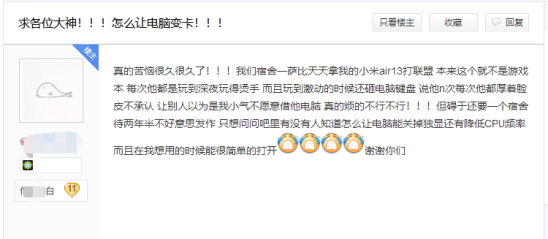
方法一:创建电源计划
通过创建电源激活,更改计算机性能为最低,下次别人跟你借电脑的时候调整下,别人使用就会感觉电脑卡的不要不要的,那就没有下一次的了,非常有效果!
操作步骤:(以win10为例,win7也是)
1、鼠标右击win菜单图标,出现的列表选择“电源选项”,如下图:
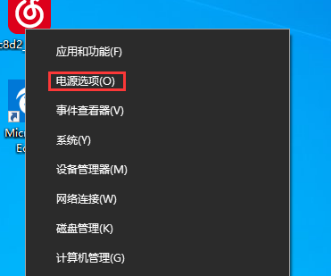
2、下方找到点击“其他电源设置”,下图:
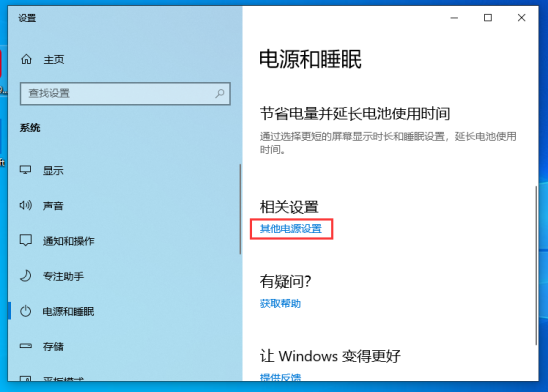
3、左侧点击“创建电源计划”。
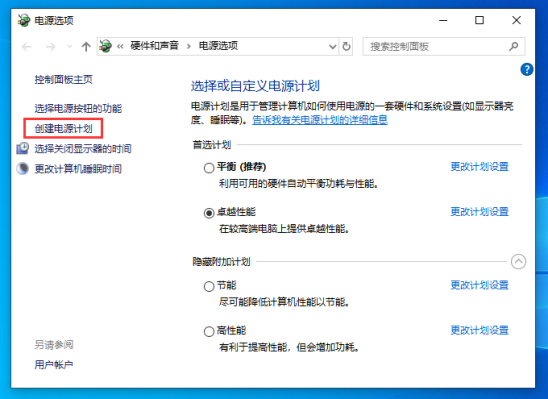
4、勾选“节能”,给计划名称命名,然后点击下一步。接着默认点击“创建”。
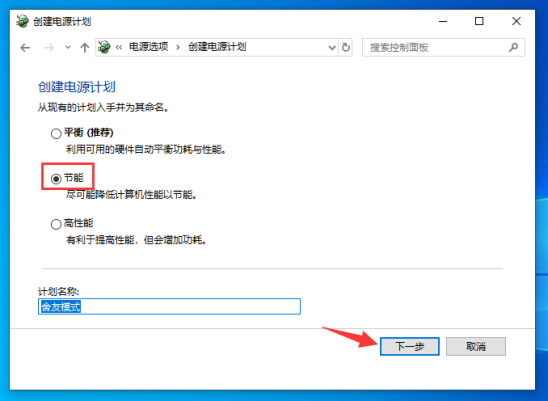
5、选择刚刚创建的计划,小白刚刚创建的叫“舍友模式”,点击“更改计划设置”,下图:
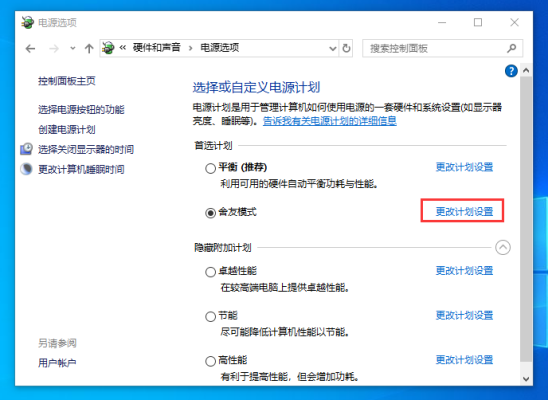
6、点击“更改高级电源设置”。
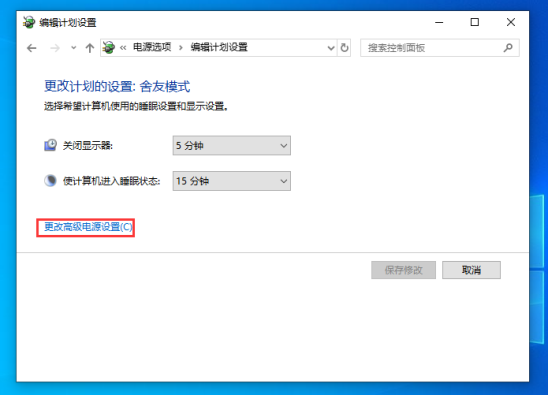
7、然后在电源选项的列表中展开“处理器电源管理”,
最小处理器状态-输入1%
最大处理器状态-输入1%
然后点击确定,保存修改,下面发现电脑卡得不要不要,几乎无法操作电脑。
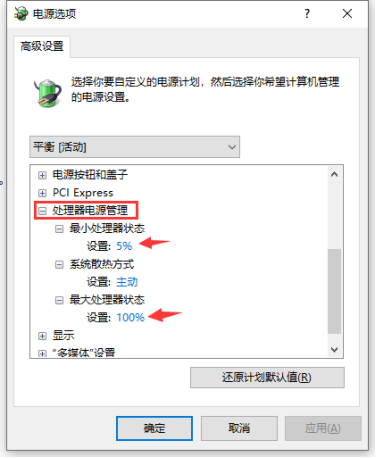
方法二:修改引导高级选项
这个方法可以把开机速度变成远古时代的感觉,尝试过后可能会把电脑砸掉了!千万别乱尝试!
操作步骤如下:
1、同时按下键盘快捷键Win+R,打开运行窗口输入msconfig 按回车确定,如下图:
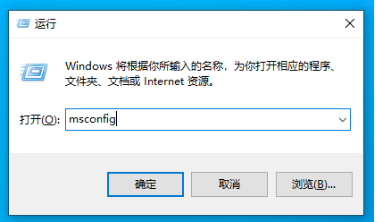
2、点击”引导“选项卡,接着点击”高级选项“。
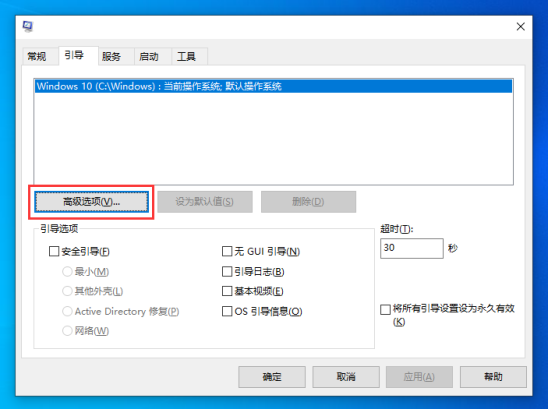
3、出现引导高级选项,勾选”处理器个数“更改成1个,勾选”PCI 锁定“,勾选”最大内存“更改为256,然后点击确定,最后重启电脑,就可以去测试了。
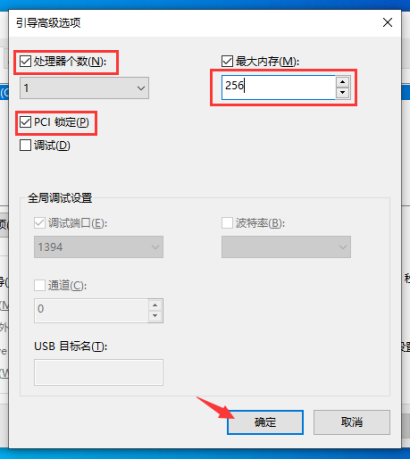
以上就是关于电脑故意变卡的操作方法,建议使用方法一,实在没办法才尝试方法二,因为方法二太霸道了!也可以两个方法一起实施哦,我是小白系统,学习更多电脑小技巧,记得关注我 哦!
终于介绍完啦!小伙伴们,这篇关于《怎么故意让电脑变卡?手动滑稽》的介绍应该让你收获多多了吧!欢迎大家收藏或分享给更多需要学习的朋友吧~golang学习网公众号也会发布文章相关知识,快来关注吧!
-
501 收藏
-
501 收藏
-
501 收藏
-
501 收藏
-
501 收藏
-
131 收藏
-
292 收藏
-
269 收藏
-
401 收藏
-
139 收藏
-
436 收藏
-
383 收藏
-
146 收藏
-
337 收藏
-
317 收藏
-
238 收藏
-
187 收藏
-

- 前端进阶之JavaScript设计模式
- 设计模式是开发人员在软件开发过程中面临一般问题时的解决方案,代表了最佳的实践。本课程的主打内容包括JS常见设计模式以及具体应用场景,打造一站式知识长龙服务,适合有JS基础的同学学习。
- 立即学习 543次学习
-

- GO语言核心编程课程
- 本课程采用真实案例,全面具体可落地,从理论到实践,一步一步将GO核心编程技术、编程思想、底层实现融会贯通,使学习者贴近时代脉搏,做IT互联网时代的弄潮儿。
- 立即学习 516次学习
-

- 简单聊聊mysql8与网络通信
- 如有问题加微信:Le-studyg;在课程中,我们将首先介绍MySQL8的新特性,包括性能优化、安全增强、新数据类型等,帮助学生快速熟悉MySQL8的最新功能。接着,我们将深入解析MySQL的网络通信机制,包括协议、连接管理、数据传输等,让
- 立即学习 500次学习
-

- JavaScript正则表达式基础与实战
- 在任何一门编程语言中,正则表达式,都是一项重要的知识,它提供了高效的字符串匹配与捕获机制,可以极大的简化程序设计。
- 立即学习 487次学习
-

- 从零制作响应式网站—Grid布局
- 本系列教程将展示从零制作一个假想的网络科技公司官网,分为导航,轮播,关于我们,成功案例,服务流程,团队介绍,数据部分,公司动态,底部信息等内容区块。网站整体采用CSSGrid布局,支持响应式,有流畅过渡和展现动画。
- 立即学习 485次学习
